Para | Faça isso |
Especificar cores a serem misturadas | Clique nos limites de cor |
Adicionar cores ao gradiente de cor | Clique em qualquer lugar no controle de gradiente para adicionar mais limites de cor. |
Reduzir cores no gradiente | Arraste os limites de cor para fora do controle de gradiente. |
Alterar a direção na qual o preenchimento é misturado | Clique em |
Alterar onde um gradiente linear se mistura | •Para Ângulo, insira um valor. •macOS: arraste o controle de ângulo |
Alterar os pontos inicial e final de um gradiente de cor linear ou ponto central e radiano de um gradiente de cor radial | No layout, arraste a alça azul do controle de gradiente na imagem. 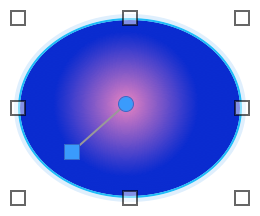 |
Inverta as cores de gradiente da esquerda para a direita ou do centro para fora | Clique em |
Altere o gradiente no objeto. | Use o controle |